تثبيت الإصدار القديم من Skype على جهاز الكمبيوتر الخاص بك
يتم تحديث برنامج Skype ، مثل أي برنامج آخر نشط بشكل مستمر ، باستمرار. ومع ذلك ، لا تبدو الإصدارات الجديدة دائمًا أفضل من الإصدارات السابقة. في هذه الحالة ، يمكنك اللجوء إلى تثبيت برنامج قديم ، سنصفه بمزيد من التفاصيل في وقت لاحق.
محتوى
قم بتثبيت إصدار قديم من Skype
حتى الآن ، توقف المطور تمامًا عن دعم الإصدارات القديمة من Skype من خلال حظر التفويض باستخدام تسجيل الدخول وكلمة المرور. ليس من الممكن دائمًا تجاوز هذا القيد ، ولكن لا تزال الطريقة موجودة.
ملاحظة: لا يمكن تثبيت إصدار قديم من تطبيق Skype تم تنزيله من متجر Windows. ولهذا السبب ، قد تكون هناك مشكلات في Windows 10 ، حيث يتم دمج Skype بشكل افتراضي.
الخطوة 1: تنزيل
قم بتنزيل أي إصدار من Skype تم نشره على موقع الويب غير الرسمي على الرابط أدناه. تم إثبات جميع الإصدارات المستضافة وتناسب المنصات المختلفة التي يدعمها البرنامج.
- افتح الصفحة المحددة وانقر على الرابط برقم إصدار البرنامج الذي تحتاجه.
- في علامة التبويب التي تفتح ، ابحث عن كتلة "Skype for Windows" وانقر فوق الزر "تنزيل" .
- يمكنك أيضًا الاطلاع على قائمة التغييرات في الإصدار المحدد ، على سبيل المثال ، إذا كنت بحاجة إلى الوصول إلى وظيفة معينة.
ملاحظة: لتجنب مشاكل الدعم ، لا تستخدم إصدارات قديمة جدًا من البرنامج.
- حدد الموقع لحفظ ملف التثبيت على جهاز الكمبيوتر الخاص بك وانقر فوق الزر حفظ . إذا لزم الأمر ، يمكنك بدء التنزيل باستخدام رابط "انقر هنا" .
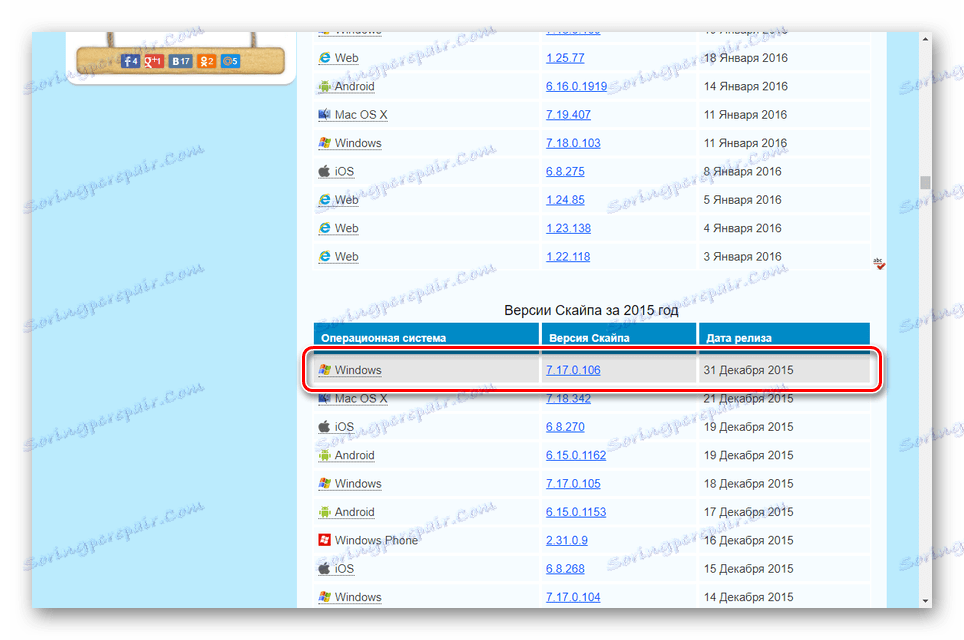
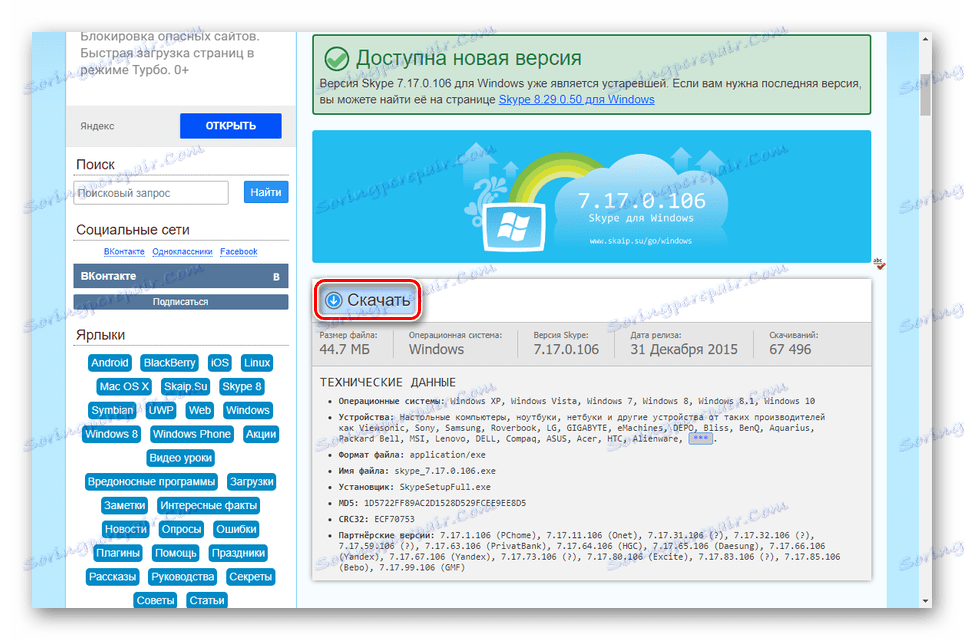
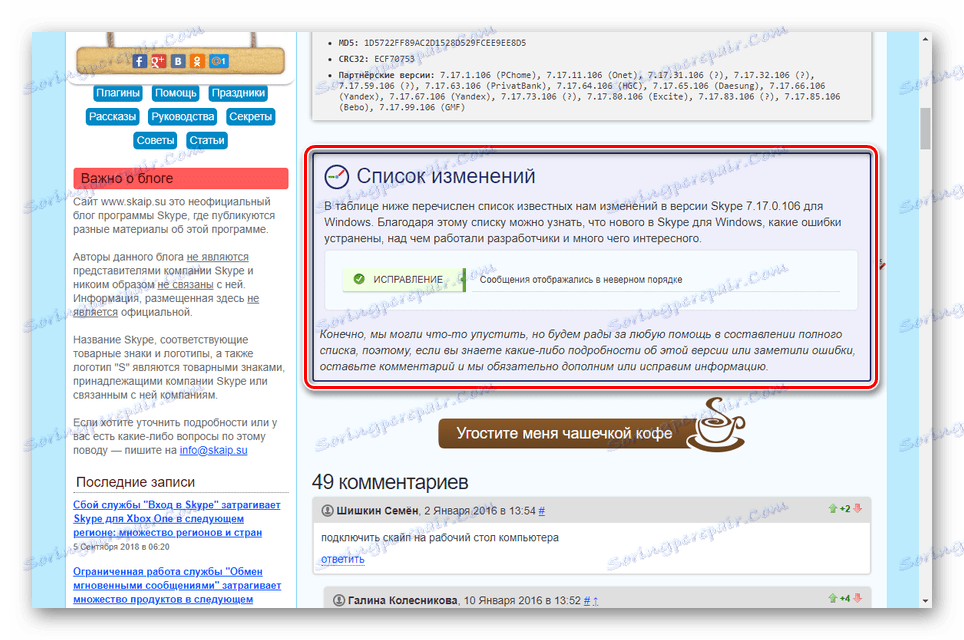
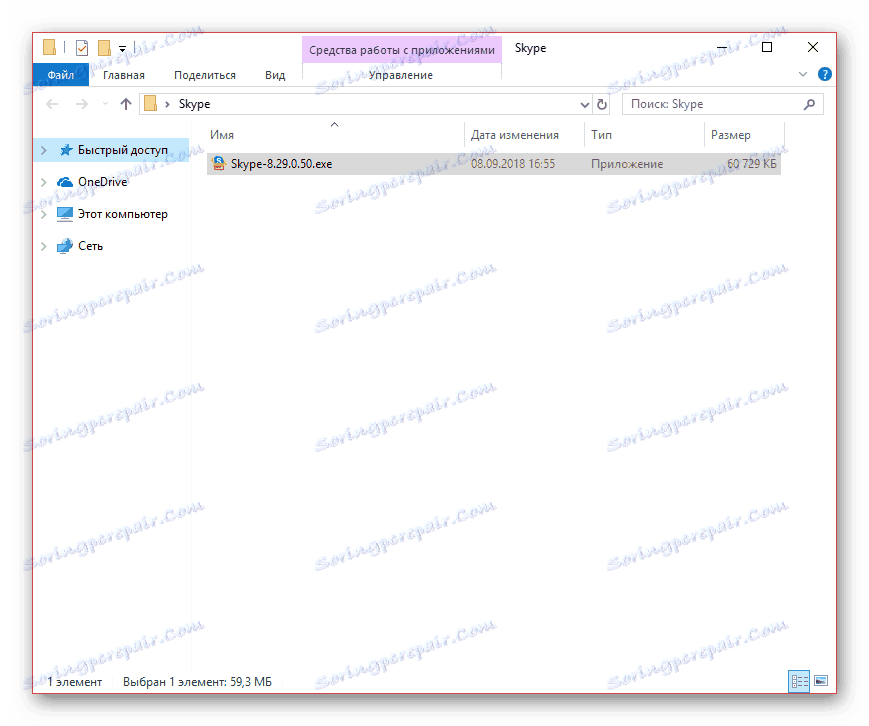
اكتمال هذه التعليمات ويمكنك المتابعة بأمان إلى الخطوة التالية.
الخطوة 2: التثبيت
قبل متابعة تثبيت البرنامج ، يجب عليك أيضًا تثبيت أحدث إصدار من Skype for Windows والتخويل من خلاله. فقط بعد ذلك سيكون من الممكن تسجيل الدخول إلى الحساب من خلال إصدار قديم من البرنامج.
تثبيت نسخة جديدة
بتفاصيل كافية ، تمت مراجعة عملية التثبيت أو الترقية بالكامل من قبلنا في مقالة منفصلة على الموقع. يمكنك عرض المادة على الرابط أدناه. في نفس الوقت ، تكون الإجراءات التي يتم تنفيذها مطابقة تمامًا لأي نظام تشغيل.
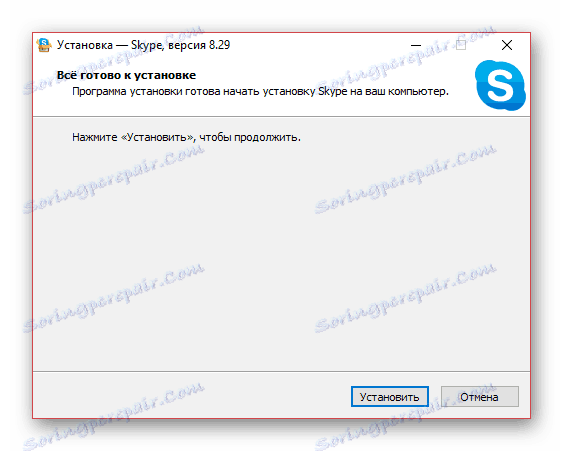
اقرأ المزيد: كيف لتأسيس و تحديث برنامج سكايب
- قم بتشغيل وتسجيل الدخول إلى البرنامج ، باستخدام البيانات من الحساب.
- بعد التحقق من المعدات ، انقر فوق الرمز مع علامة اختيار.
- انقر بزر الماوس الأيمن على أيقونة Skype على شريط مهام Windows وحدد "إنهاء Skype" .
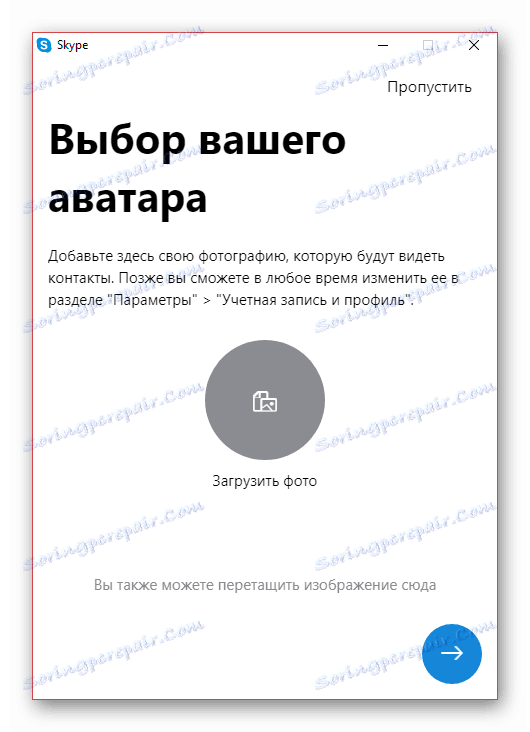
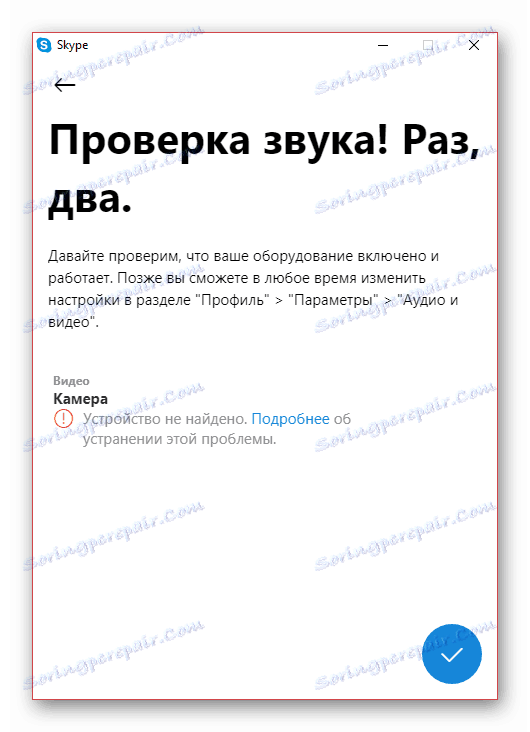


إزالة النسخة الجديدة
- افتح نافذة "لوحة التحكم" وانتقل إلى قسم "البرامج والميزات" .
انظر أيضا: كيفية فتح "لوحة التحكم"
- في القائمة ، ابحث عن السطر "Skype" وانقر فوقه بزر الفأرة الأيمن. للراحة ، يمكنك اللجوء إلى الفرز حسب تاريخ التثبيت.
- قم بتأكيد برنامج إلغاء التثبيت من خلال نافذة السياق.
![تأكيد إزالة Skype لنظام Windows]()
سوف تتعلم عن الانتهاء بنجاح من الحذف من خلال الإخطار المقابل.
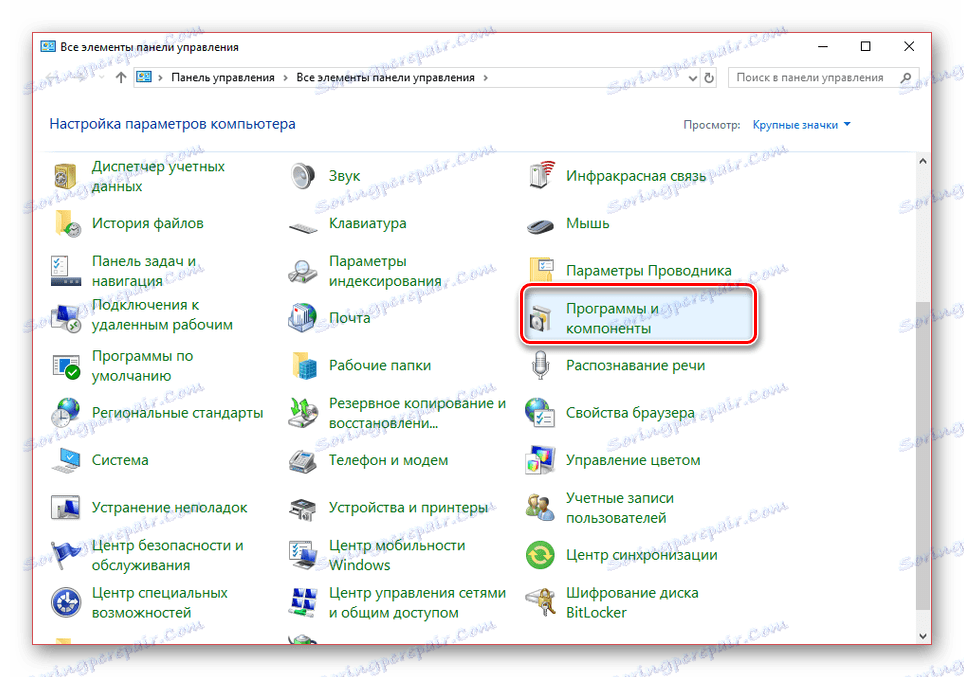
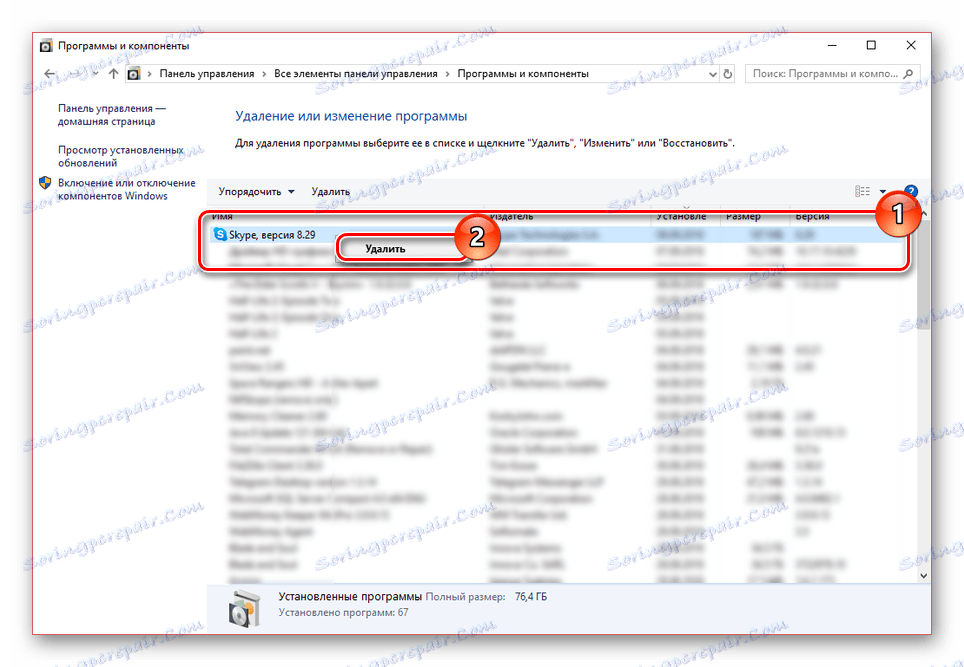
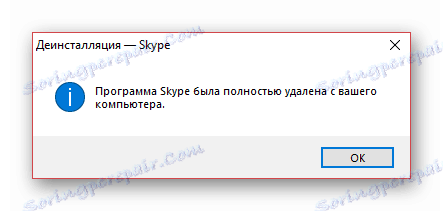
انظر أيضا: قم بإزالة Skype بالكامل من جهاز الكمبيوتر الخاص بك
قم بتثبيت الإصدار القديم
- تحتوي عملية تثبيت إصدار قديم على بعض الاختلافات القليلة فقط من الإصدار الحالي ، والتي غالبًا ما يتم تغييرها غالبًا إلى التغييرات في الواجهة. خلاف ذلك ، تحتاج إلى تنفيذ نفس الخطوات كما كان من قبل.
- عند اكتمال التثبيت ، قد تحتاج إلى تسجيل الدخول. ومع ذلك ، إذا استخدمت إصدارًا سابقًا من قبل ، فسيتم تخطي هذه الخطوة.
- إذا كنت ستخرج من الإصدار القديم للبرنامج لسبب ما ، فسيتعين عليك حذفه وإعادة تسجيل الدخول باستخدام أحدث Skype. هذا بسبب الخطأ "فشل الاتصال" .

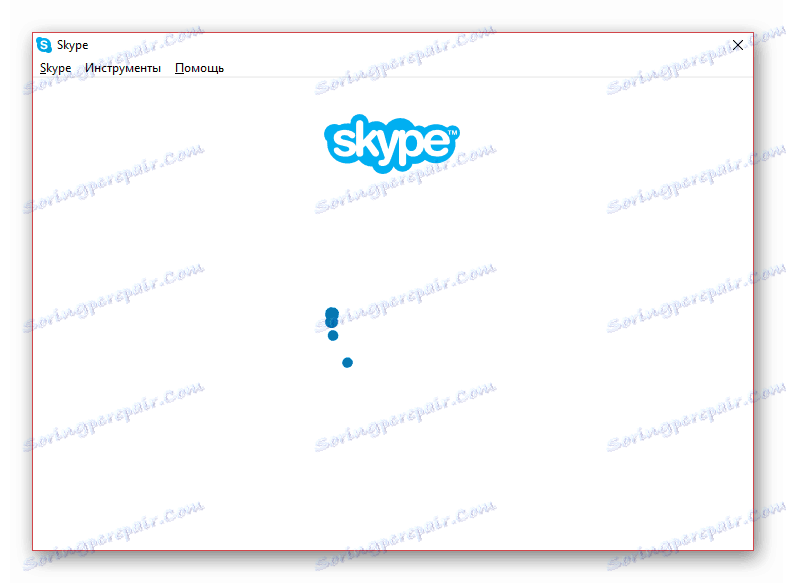
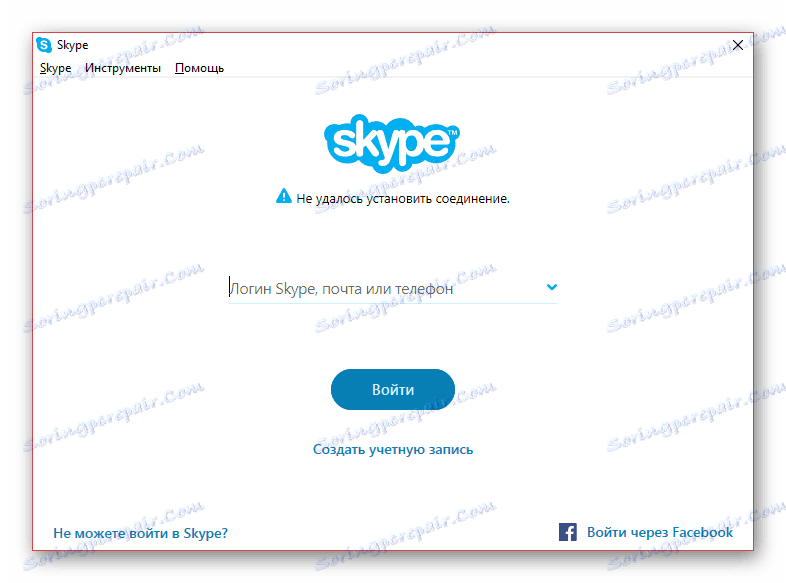
من الأفضل أن يتم التثبيت مع إيقاف تشغيل الإنترنت لتقليل التثبيت المحتمل للإصدار الأحدث. يمكنك الآن استخدام الإصدار القديم من Skype.
الخطوة 3: الإعداد
لتجنب المشاكل المحتملة في التثبيت التلقائي للإصدار الجديد من Skype بدون موافقتك ، يلزمك تهيئة التحديث التلقائي. يمكن القيام بذلك من خلال القسم المناسب مع الإعدادات الموجودة في البرنامج نفسه. تحدثنا عن هذا في تعليمات منفصلة على الموقع.
ملاحظة: قد لا تعمل الوظائف التي تم تعديلها بطريقة ما في الإصدارات الجديدة من البرنامج. على سبيل المثال ، سيتم حظر إمكانية إرسال الرسائل.
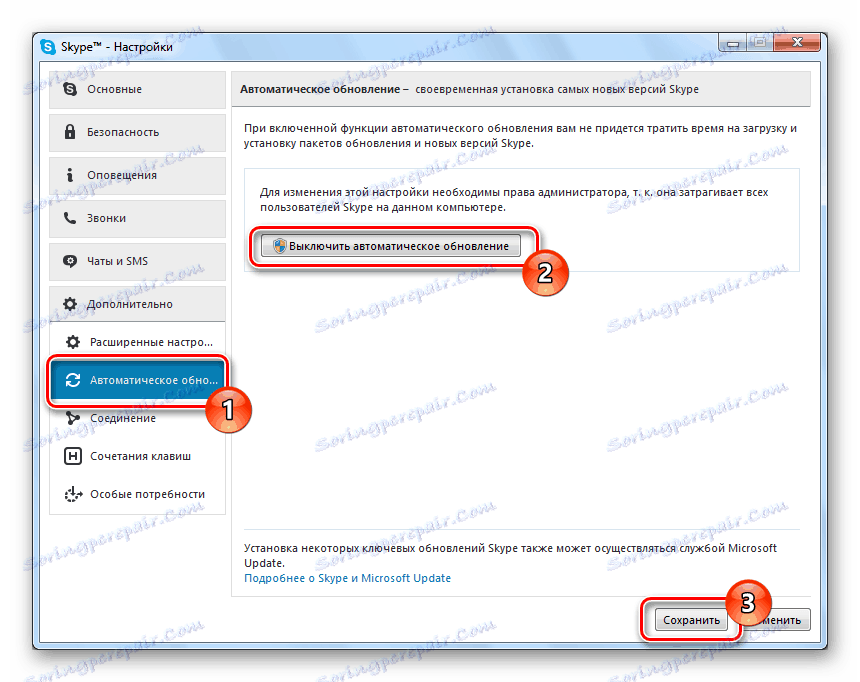
مزيد من التفاصيل: كيفية تعطيل التحديث التلقائي في سكايب
الإعدادات هي أهم خطوة ، حيث يتم تثبيت أي إصدار من Skype بشكل افتراضي مع التحديثات التلقائية النشطة.
استنتاج
ستتيح لك الإجراءات التي فكرنا بها إجراء التثبيت والتفويض في إصدار قديم من Skype. إذا كان لا يزال لديك أسئلة حول هذا الموضوع ، فتأكد من مراسلتنا عبر البريد الإلكتروني في التعليقات.
